Samsung Pay
DEMO
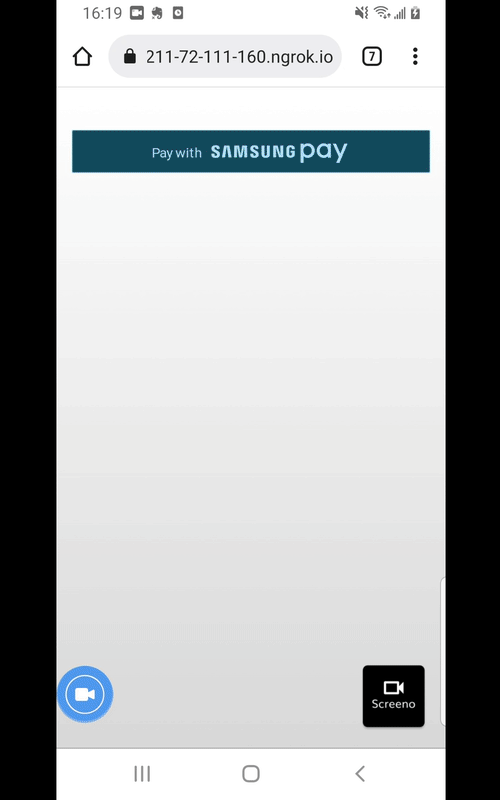
Required
- 請到 TapPay Portal 申請帳號,取得 APP_ID 和 APP_KEY
- 必須使用 v3 版的 SDK
- 需要有註冊 Samsung Pay 的三星手機,以完成驗證
Overview
- 引入 SDK 並且初始化 APP_ID, APP_KEY, SERVER_TYPE
- 使用
TPDirect.samsungPay.setup設定驗證頁面的語言 - 使用
TPDirect.samsungPay.setupPaymentRequest設定接受的卡別、商家名稱、金額 - 使用
TPDirect.samsungPay.setupSamsungPayButton設定 Samsung Pay 按鈕 - 使用
TPDirect.samsungPay.getPrime開始 Samsung Pay 驗證流程,完成之後會在 callback 取得 prime
教學
Step 1
首先我們要建立出付款頁面 index.html 並且在 <head></head> 中引入 SDK
<script src="https://js.tappaysdk.com/sdk/tpdirect/v5.19.2"></script>
<script>
TPDirect.setupSDK(APP_ID, 'APP_KEY', 'SERVER_TYPE')
</script>
Step 2
使用 TPDirect.samsungPay.setup 設定驗證頁面的地區語言,請參考文件以取得 country_code 列表
TPDirect.samsungPay.setup({
country_code: 'tw'
})
Step 3
使用 TPDirect.samsungPay.setupPaymentRequest 設定接受的卡別、商家名稱、金額
var paymentRequest = {
// Optional, 預設全部支援
supportedNetworks: ['VISA', 'MASTERCARD'],
total: {
// 此為在手機上會顯示的商家名稱
label: '商家名稱',
amount: {
currency: 'TWD',
value: '50'
}
}
}
TPDirect.samsungPay.setupPaymentRequest(paymentRequest)
Step 4
在要擺放 Samsung Pay 按鈕的位置,新增一個 <div>,並使用 TPDirect.samsungPay.setupSamsungPayButton 設定 Samsung Pay 按鈕
請參考 Samsung Pay 的 Branding guidelines 以選擇適當的按鈕樣式
<div id="samsung-pay-button"></div>
TPDirect.samsungPay.setupSamsungPayButton('#samsung-pay-button', {
// black, white
color: 'black',
// pay, buy
type: 'pay',
// rectangular, pill
shape: 'rectangular'
})
Step 5
使用 TPDirect.samsungPay.getPrime 開始 Samsung Pay 驗證流程,完成之後會在 callback 取得 prime
TPDirect.samsungPay.getPrime(function (result) {
if (result.status !== 0) {
return console.error('samsungPay getPrime failed: ' + result.msg)
}
// 把 prime 傳到您的 server,並使用 Pay by Prime API 付款
var prime = result.prime
// 此為用戶選擇的卡片
// 注意:此卡號為實體卡號(非 token 卡號)
var card_lastfour = result.card.lastfour
var card_type = result.card.type
})